在分栏视图中创建任务
QuickPlanX提供了一个分栏视图来管理项目任务,它将您的项目结构以一系列分栏的形式呈现——非常像Mac上访达应用中的分栏视图。这种布局使您能够清晰高效地导航、组织和维护复杂的任务层级。
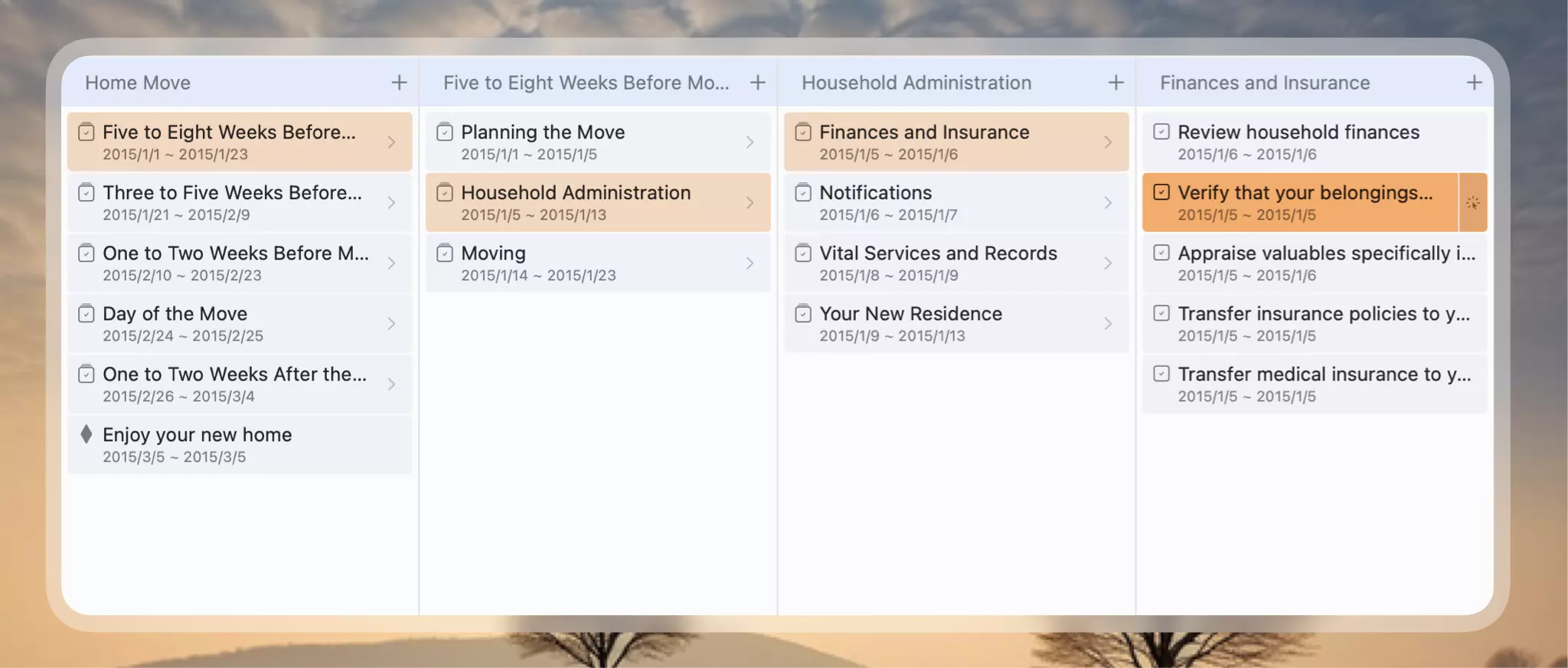
开始
分栏视图提供了一种管理项目任务层级的替代方式,以清晰的、基于分栏的布局呈现任务。分栏视图中的大多数操作与树状图视图中的操作类似,包括Mac上的键盘快捷键、iOS上的操作栏,以及对复制粘贴和拖放的支持。
分栏视图的一个关键优势是每个任务�元素直接在任务元素内显示一个上下文菜单,使您能够更快速、更高效地执行任务管理操作。
以下视频演示了这些独特功能:
Mac上的键盘快捷键和iOS上的操作栏在分栏视图中的工作方式与它们在树状图视图中的工作方式相同。分栏视图还支持便捷的拖放和复制粘贴操作,以实现灵活的任务管理。
提示
分栏视图提供了一种直观而熟悉的方式来构建和可视化您的项目任务层级,特别是如果您习惯了Mac上访达应用的分栏视图。分栏视图并非旨在取代表格、甘特图或树状图视图;相反,它提供了项目的附加表示和维护任务的替代方式。- 虽然在
表格视图或甘特图中创建任务并调整其层级很常见,但您也可以先在树状图或分栏视图中构建任务树,然后切换到您喜欢的视图来更新任务详细信息。 分栏视图支持拖放,使您能够随着项目的演变轻松地重新组织任务和调整结构。- 即使您已经对这些基本功能感到满意,我们鼓励您探索下面的高级选项,以进一步提高您的生产力。
更高效地工作
QuickPlanX提供高级功能,帮助您高效工作,例如通过复制/粘贴和拖放添加任务,通过手势和菜单拆分任务,以及批量创建和更新任务。
了解更多关于批量插入和更新任务。